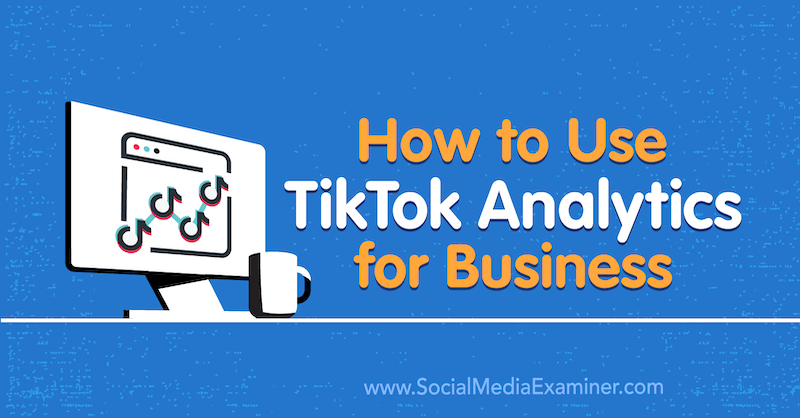Naposledy aktualizováno dne
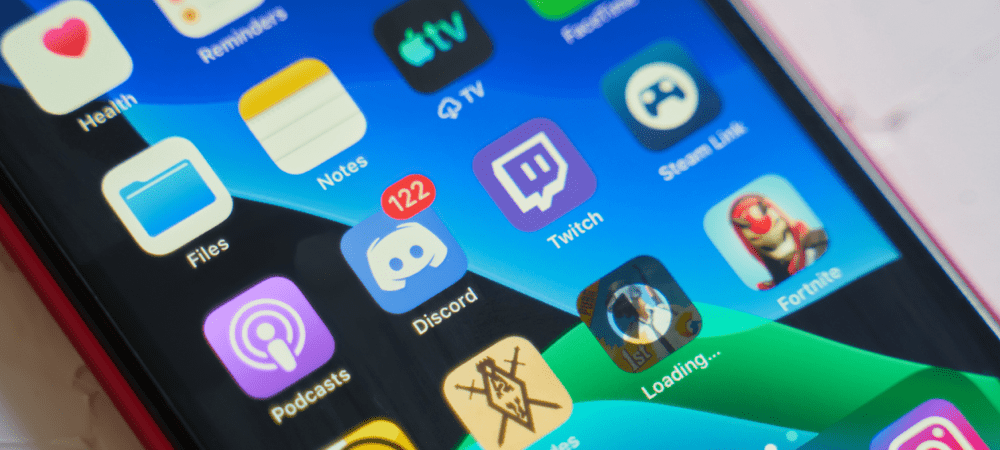
Pokud máte problém s Discordem, možná jej budete muset restartovat. Nejste si jisti jak? Tato příručka vysvětlí, co budete muset udělat.
Discord není jen herní platforma. Je vyvinut tak, aby zahrnoval vaše vlastní servery pro jakýkoli předmět, který si dokážete představit. Existují různé servery Discord pro komunity zapálené do klasických aut, televizních a filmových fanoušků, místní sportovní kluby a mnoho dalšího.
Discord je k dispozici na desktopu, Androidu, iPhonu a iPadu, ale restartování není tak jednoduché, jak byste si mysleli. Důvodem je, že Discord nadále běží na pozadí, i když jej zavřete.
Níže vysvětlíme, jak restartovat Discord, ať už používáte desktopovou nebo mobilní verzi.
Jak restartovat Discord v systému Windows 11
Když aplikaci Discord v systému Windows zavřete, bude nadále fungovat na pozadí, kde je dostupná ze systémové lišty. Nemá správné tlačítko „restart“.
Restartování Discordu v systému Windows:
- V otevřené aplikaci Discord klikněte na „X“ v pravém horním rohu.
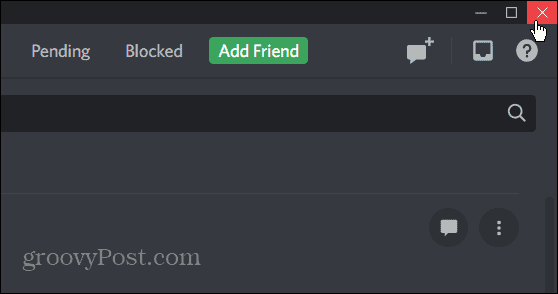
- Dále na systémové liště najděte Ikona neshody.
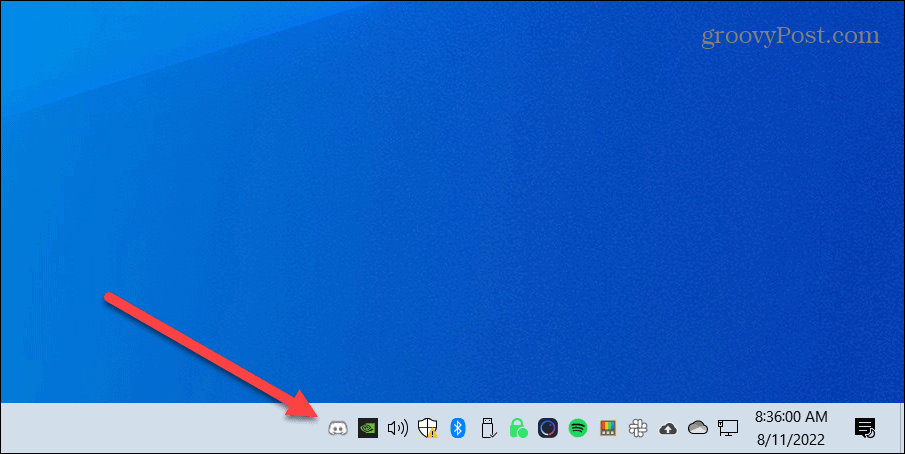
- Klepněte pravým tlačítkem myši na Ikona neshody a vyberte Ukončete Discord z nabídky.
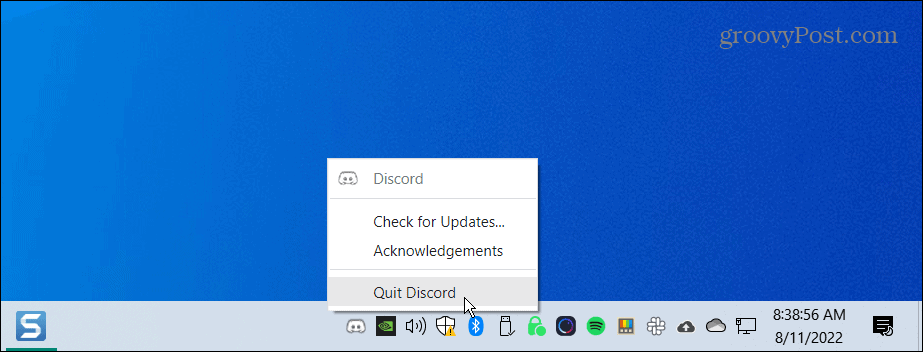
- Aplikace Discord je nyní zcela uzavřena. Chcete-li jej znovu spustit, stiskněte tlačítko klíč Windows na klávesnici a vyhledejte Svár– klikněte na horní výsledek.
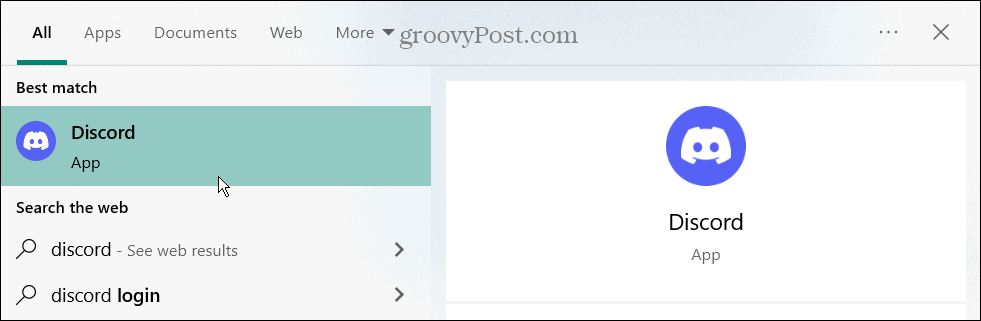
Jak restartovat Discord na iPhone nebo iPad
Restartování aplikace Discord na iPhonu nebo iPadu je jednodušší než na PC. Ve skutečnosti už pravděpodobně víte, jak to udělat, protože je to stejné jako u jiných aplikací na iOS.
Restartování Discordu z iPhonu nebo iPadu:
- S otevřeným Discordem přejeďte ze spodní části obrazovky nahoru.
- Zobrazí se vaše další dostupné aplikace.
- Potáhněte prstem nahoru na obrazovce Discord, dokud karta aplikace nezmizí.
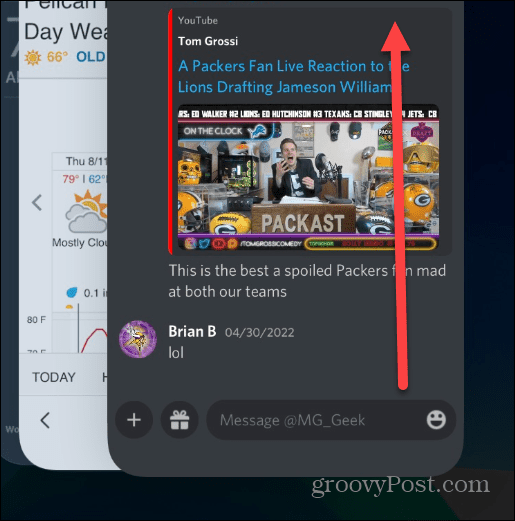
- Po zavření aplikace se můžete vrátit na domovskou obrazovku a klepnutím ji znovu spustit.
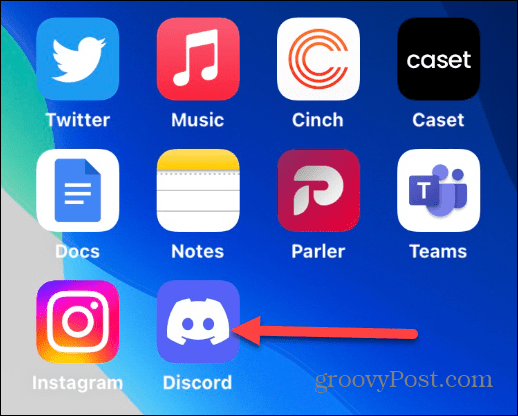
Za zmínku také stojí, že pokud máte problémy s aplikací Discord, můžete restartujte svůj iPhone nebo iPad problém vyřešit.
Jak restartovat Discord na Androidu
Pokud jednoduše zavřete aplikaci Discord na Androidu, pravděpodobně stále běží na pozadí. Takže budete muset násilně zastavit a restartovat aplikaci.
Poznámka: Každá verze Androidu a zařízení, na kterém běží, se liší. Následující kroky vás provedou tím, co na svém zařízení hledat, a mohou se mírně lišit.
Restartování Discordu na Androidu:
- Zavřete aplikaci Discord jako obvykle klepnutím na čtvercové tlačítko v dolní části a přejetím prstem nahoru na kartě aplikace Discord.
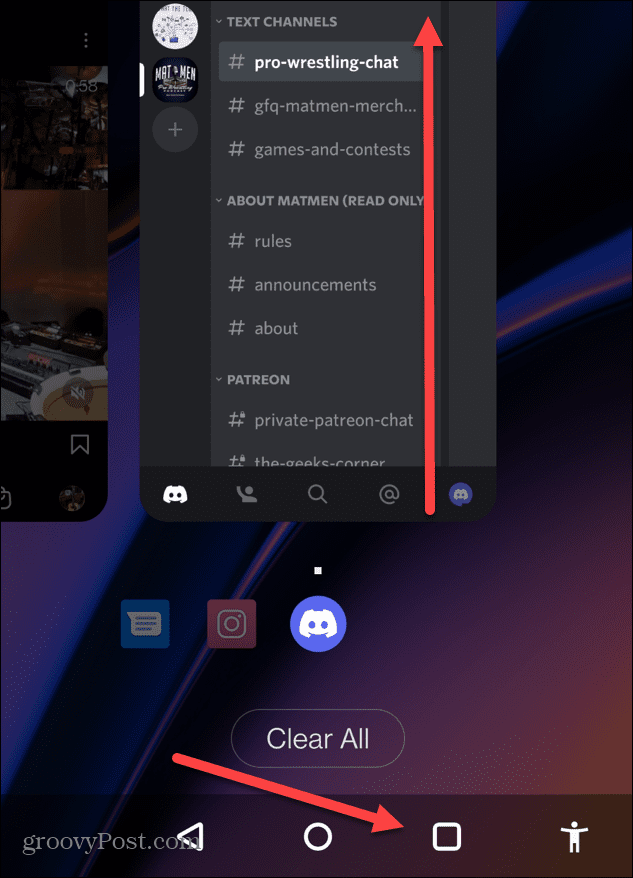
- OTEVŘENO Nastavení na telefonu nebo tabletu a klepněte na Aplikace a oznámení.
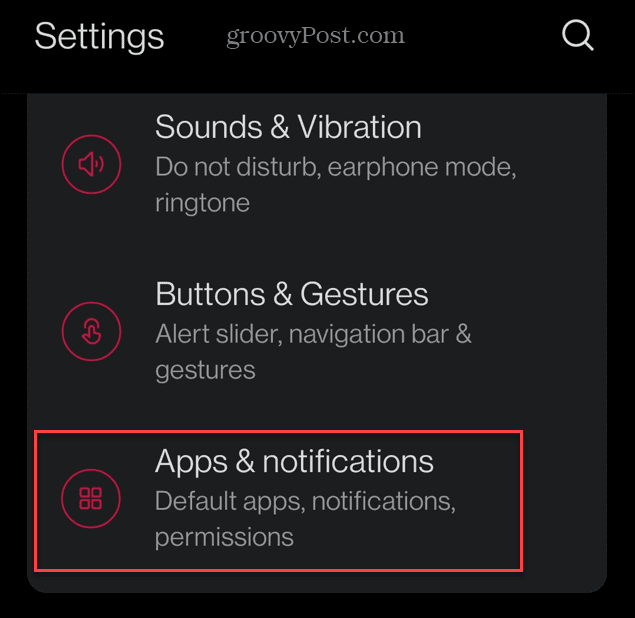
- V seznamu aplikací byste měli vidět Svár. Pokud ji nevidíte, klepněte na Informace o aplikaci.
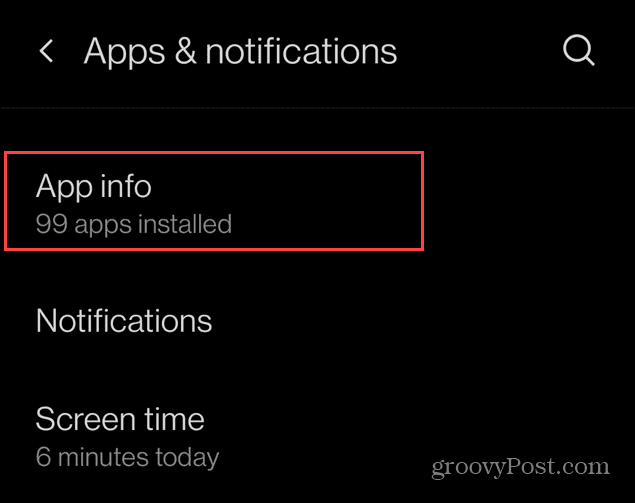
- V seznamu aplikací přejděte dolů a klepněte na Svár.
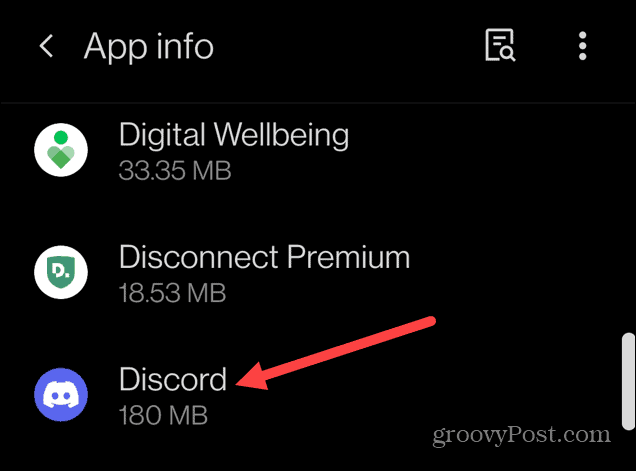
- Na Informace o aplikaci klepněte na Vynucené zastavení volba.
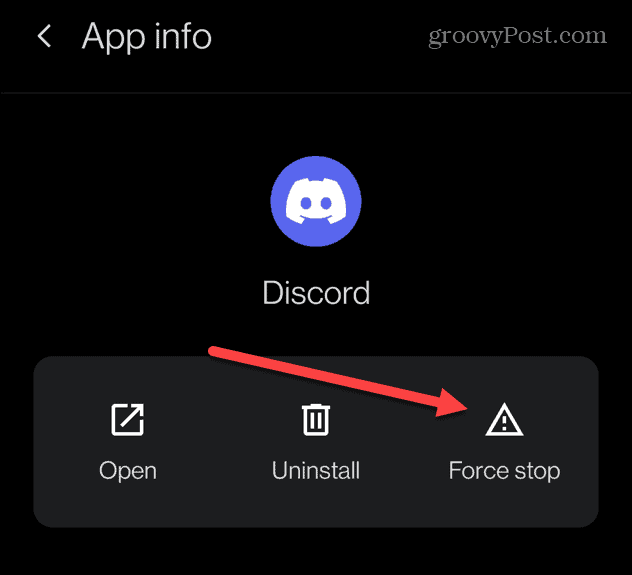
- Klepněte OK když se objeví ověřovací zpráva.
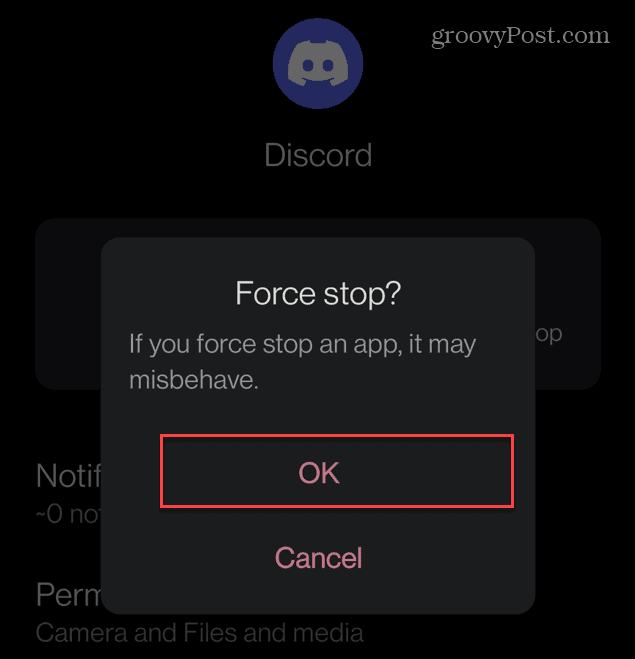
- Nyní, když je Discord zcela uzavřen, můžete se vrátit do seznamu aplikace a znovu ji spustit.
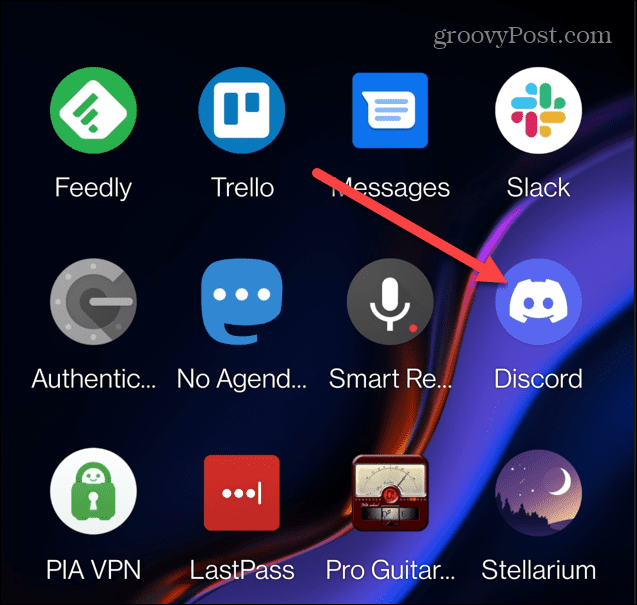
Restartování Discordu
Pomocí výše uvedených kroků můžete rychle restartovat Discord na vašem Windows PC, Mac nebo mobilním zařízení. Jako restartování Chromebooku, aplikace Discord nenabízí tlačítko „restartovat“, ale můžete aplikaci zcela zavřít a restartovat.
Pokud používáte Discord ve svém webovém prohlížeči, je to ještě jednodušší proces – stačí zavřít okno prohlížeče, znovu jej otevřít a vrátit se na web Discord, abyste se dostali zpět.
Opravili jste problémy s Discordem? Existuje spousta funkcí, které můžete vyzkoušet jako další. Například byste mohli vytvořit událost na Discordu, přehrávat svou vlastní hudbu ve službě, nebo dokonce přehrávejte seznamy skladeb Spotify na Discordu.
Pokud jste v Discordu úplným nováčkem, možná budete chtít zvážit nastavení vlastního serveru Discord.
Jak najít kód Product Key pro Windows 11
Pokud potřebujete přenést svůj produktový klíč Windows 11 nebo jej jen potřebujete k provedení čisté instalace operačního systému,...
Jak vymazat mezipaměť Google Chrome, soubory cookie a historii prohlížení
Chrome odvádí skvělou práci při ukládání vaší historie procházení, mezipaměti a souborů cookie za účelem optimalizace výkonu vašeho prohlížeče online. Její postup...
Přizpůsobení cen v obchodě: Jak získat online ceny při nakupování v obchodě
Nákup v obchodě neznamená, že musíte platit vyšší ceny. Díky zárukám dorovnání ceny můžete získat online slevy při nákupu v...